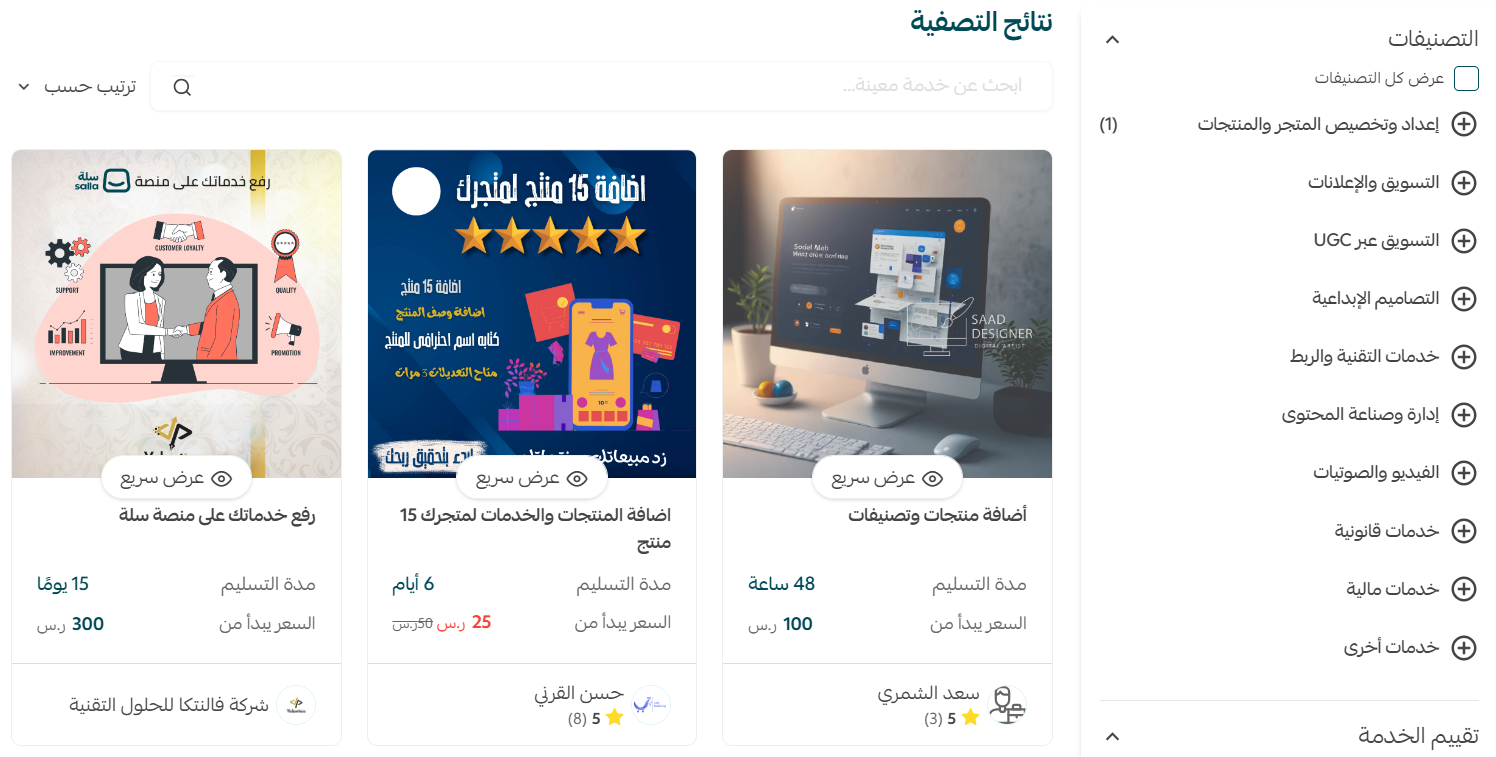تتميز المنتجات من نوع حسب الطلب بأنها لا تملك سعرًا ثابتًا كون السعر يحدّد بناءً على متطلبات أو معايير مخصصة ويشمل هذا النوع من المنتجات مجموعة متنوعة من الخيارات مثل:التشكيل الحرفي بالصلصال أو الكروشيه أو الرسومات بالإضافة إلى الجداول الغذائية والأبحاث، التي تعتمد على استجابة مباشرة لاحتياجات العملاء.
إضافة وإدارة المنتجات من نوع خدمة حسب الطلب
أولاً: إضافة منتج جديد من نوع خدمة حسب الطلب
1. من القائمة الجانبية للوحة التحكم، اضغط (المنتجات).

2. من صفحة المنتجات، اضغط (منتج جديد).
3. حدد نوع المنتج كخدمة حسب الطلب.
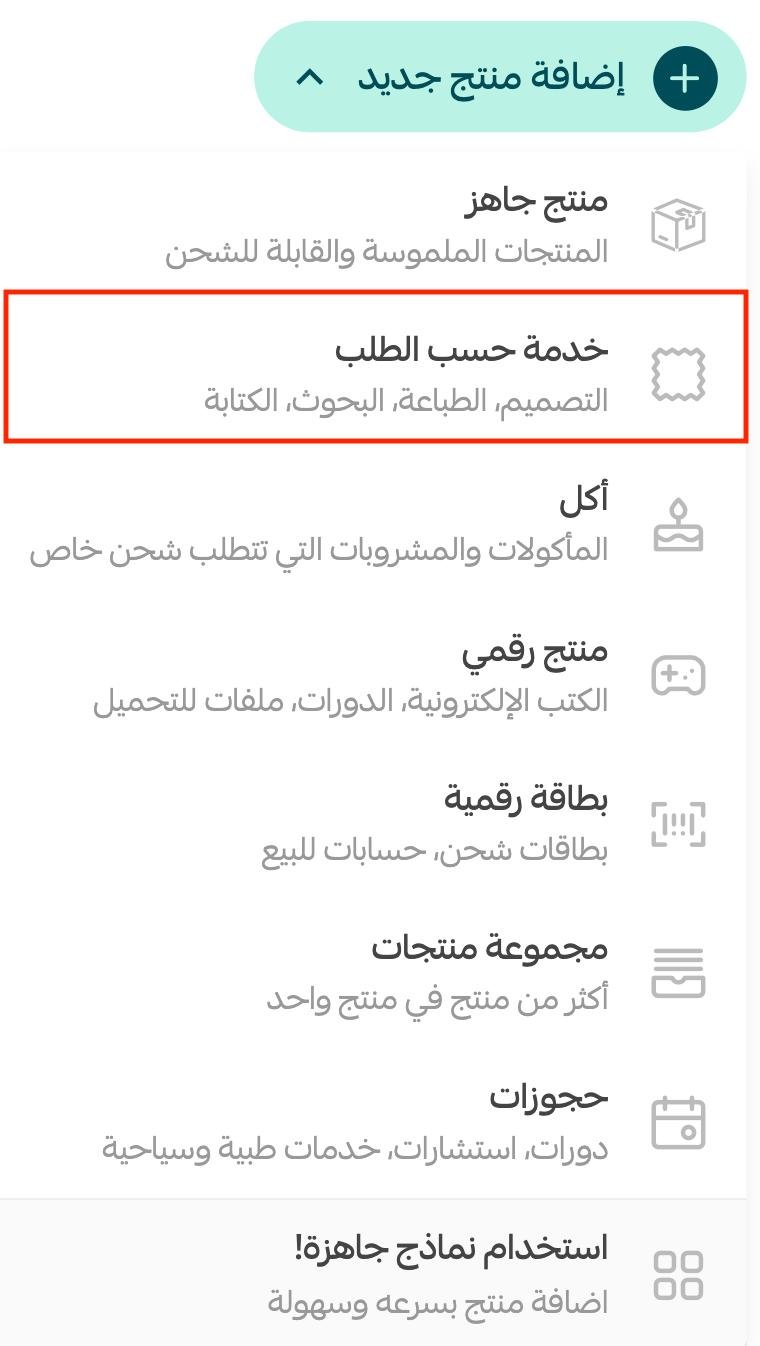
4. ادخل البيانات الأساسية للمنتج، ثم اضغط (حفظ).
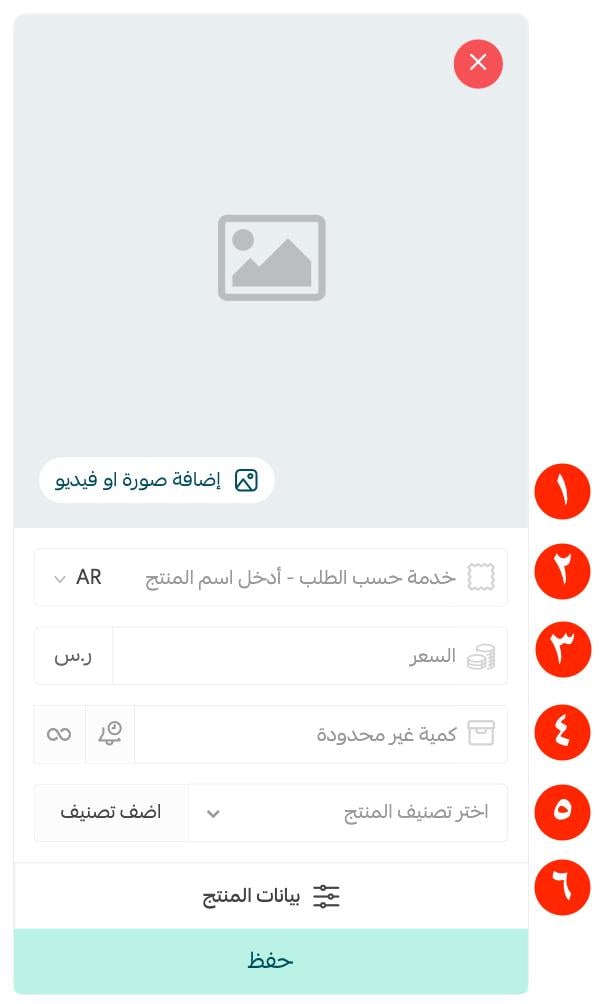
وهي على التوالي:
1- إضافة صورة أو أكثر للمنتج، لمزيد من التفاصيل حول رفع صور وفيديوهات المنتج
2- اسم المنتج، اسم المنتج الذي سيظهر للعميل.
3- سعر المنتج، وهو سعر بيع المنتج.
4- كمية المنتج، وهي الكمية المتوفرة من المنتج. ولا يظهر زر (الخيارات والكمية) إلا بعدوضع صورة للمنتج حسب الطلب واسمه وكميته وحفظه للمرة الأولى.
5- تصنيف المنتج، ويساعد على تخصيص عرض المنتجات، عرض تقارير المنتجات، وغير ذلك. لمزيد من التفاصيل حول إدارة تصنيفات المنتجات
6- بيانات المنتج، لتخصيص تفاصيل المنتج كالكمية، السعر، رمز الباركود، وغيرها.
وستظهر بطاقة المنتج بعد الحفظ بهذا الشكل:
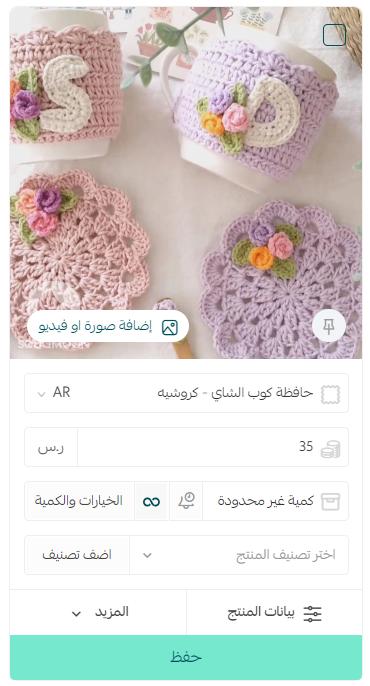
لمزيد من التفاصيل حول بطاقة المنتج وإضافة منتج جديد
ولمزيد من التفاصيل حول إضافة خيارات المنتج والتحكم بطريقة ظهورها للعميل
ثانياَ: إدارة خيارات المنتج خدمة حسب الطلب
لتتمكن من إدارة (الخيارات والكمية) تأكد أولاً من إدراج صورة المنتج وكتابة الاسم وادخال السعر وإتمام الحفظ لأول مرة.
ثم اضغط (الخيارات والكمية) وتحكم بالخيارات المتعددة لمنتج خدمة حسب الطلب وابدأ بضبط الأسعار والكميات متعددة.
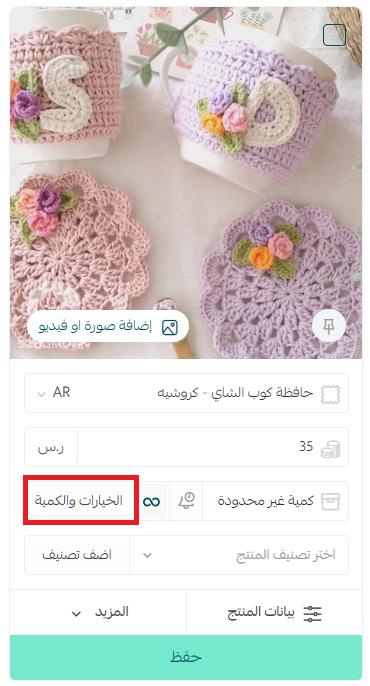
ستظهر صفحة ادارة الكميات، اضغط (تفعيل خيارات المنتج).
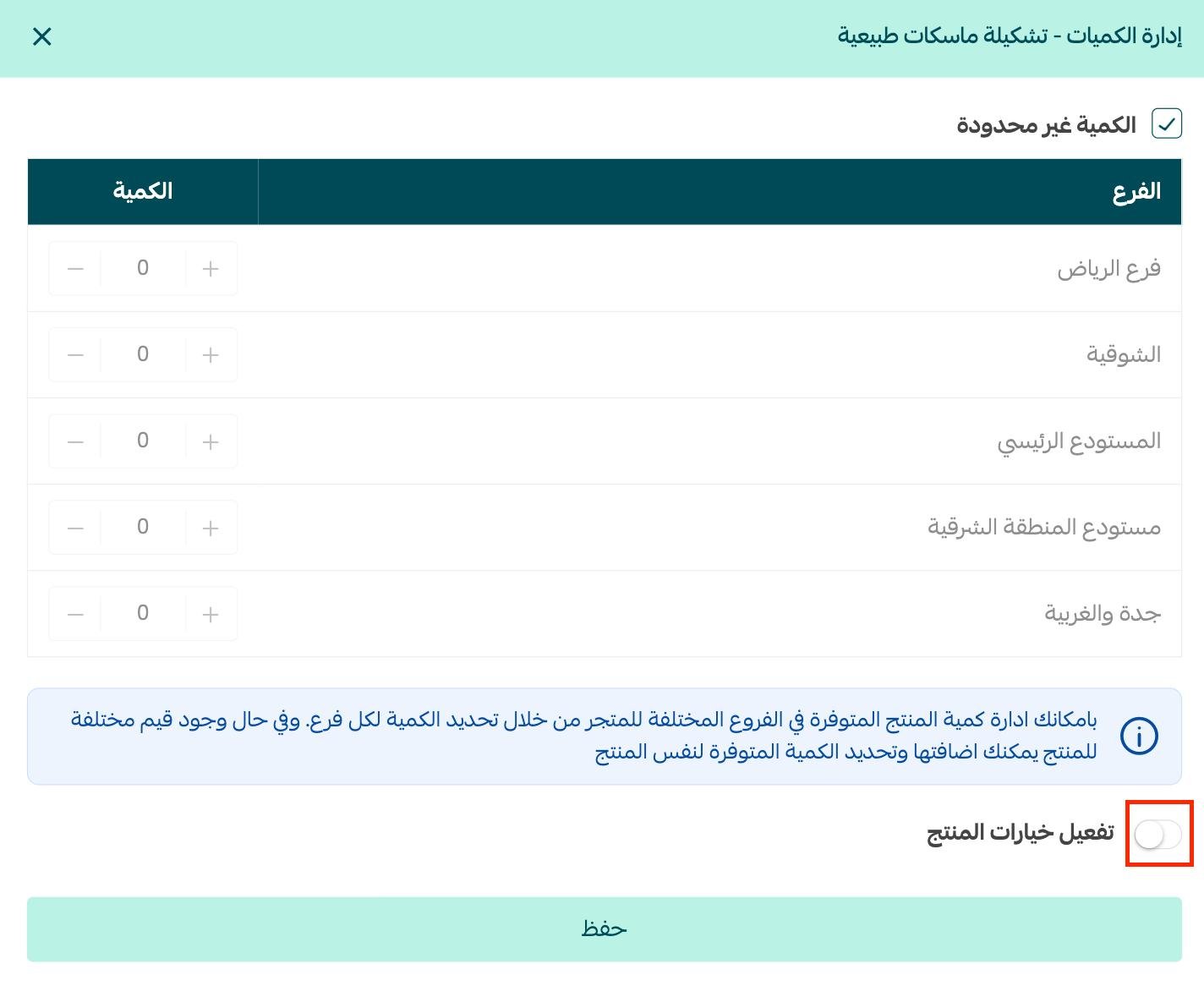
ادخل خيارات خدمة حسب الطلب، ويمكن أن يكون الخيار كنص أو لون أو صورة.
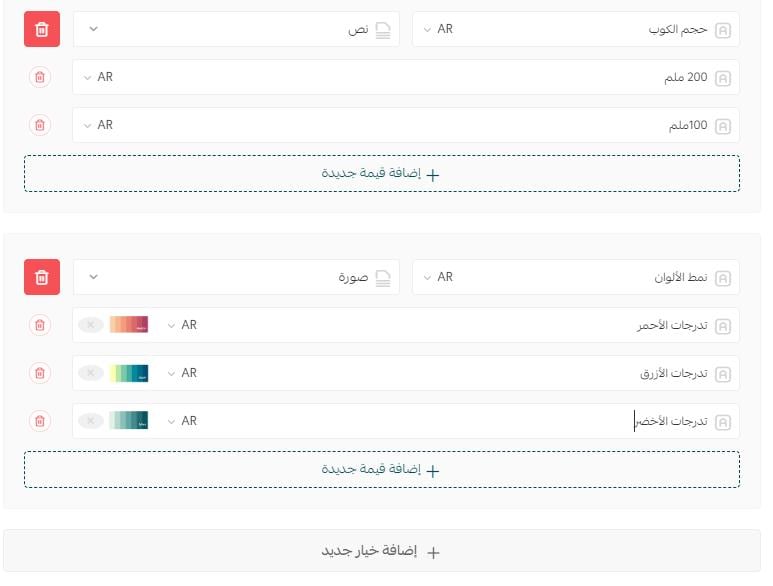
ثم أدخل الأسعار والكميات.
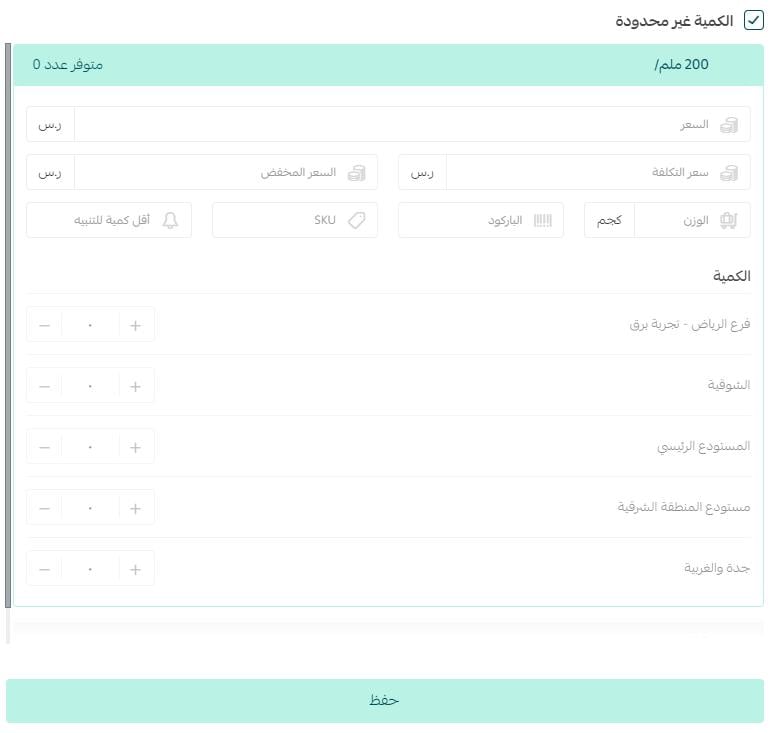
ويمكن أن تظهر بطاقة المنتج حسب الطلب للعميل بالشكل:
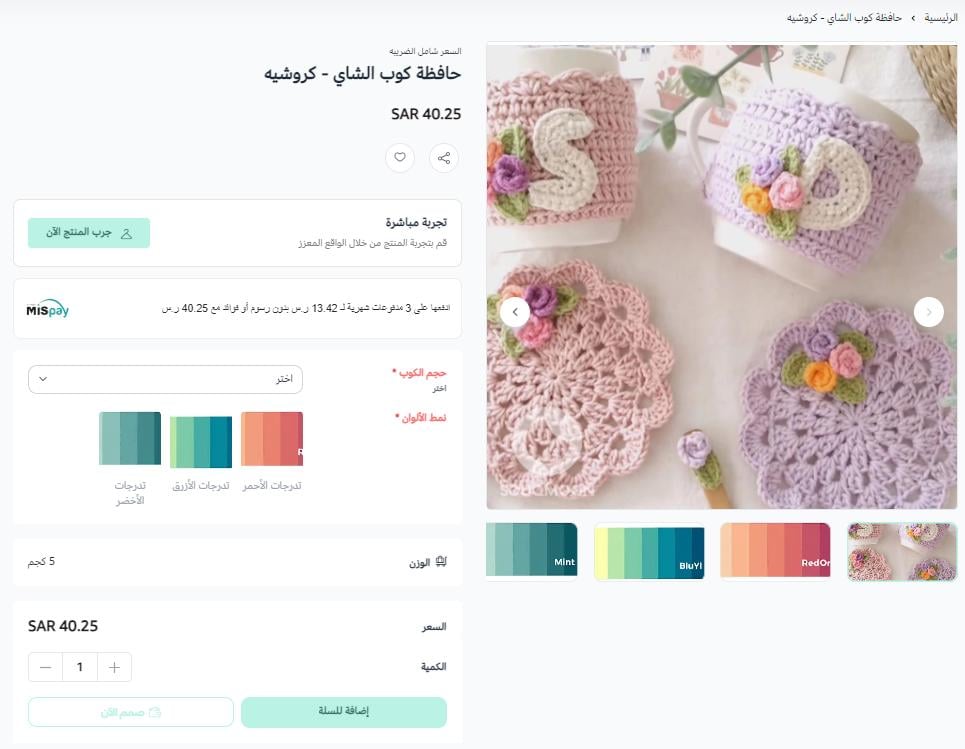
لمزيد من التفاصيل حول إضافة خيارات المنتج والتحكم بطريقة ظهورها للعميل
ثالثاً: تصميم نموذج طلب لتسهيل وصول العميل للمنتج أو الخدمة
1. من بطاقة المنتج، اضغط (بيانات المنتج).
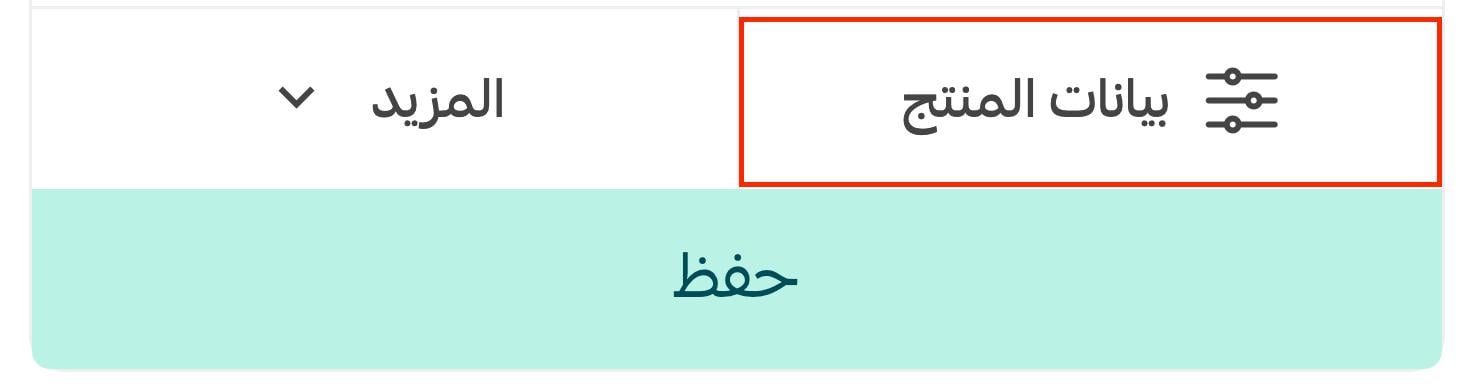
2. من صفحة بيانات المنتج، اضغط تبويب (نموذج الطلب).
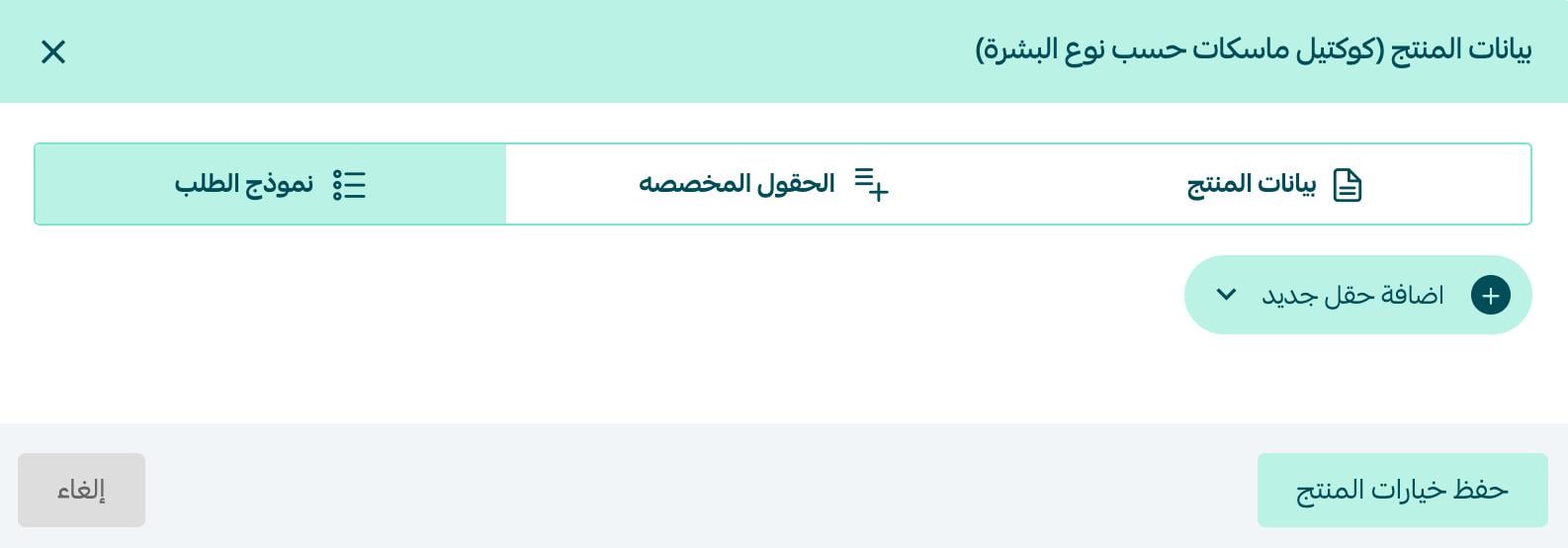
3. اضغط (+ إضافة حقل جديد)، ثم اختر نوع الحقل الذي ترغب بإدراجه ضمن نموذج الطلب.
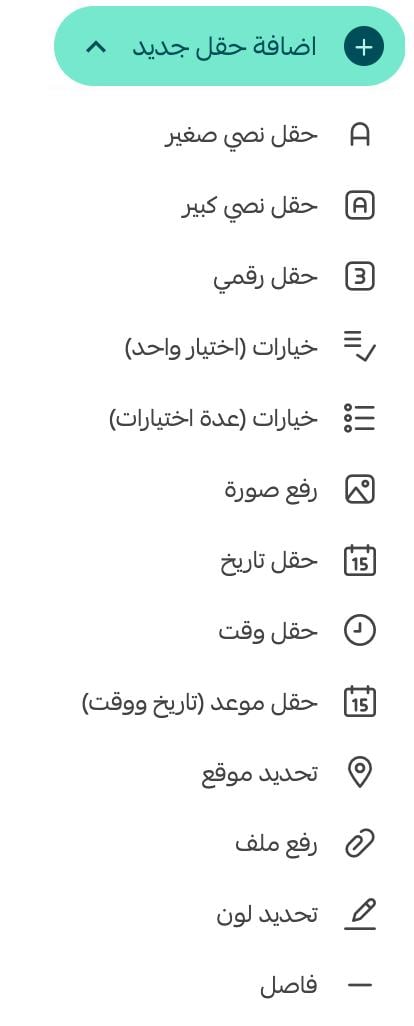
وهي على الترتيب:
- حقل نصي صغير: لإدراج حقل نصي صغير في نموذج الطلب.
- حقل نصي كبير: لإدراج حقل نصي كبير (فقرة) في نموذج الطلب، يمكن للمستخدم إدخال شرح مفصل بشكل أكبر.
- حقل رقمي: لإدراج حقل يتطلب إدخال رقم.
- خيارات (اختيار واحد): لإدراج قائمة اختيارات يتم تحديد أحد عناصرها فقط (خيار واحد)، كأن تسأل العميل عن أنواع الملفات التي يريدها.
- خيارات (عدة خيارات): لإدراج خانة خيار متعددة، كأن تسأل العميل عن تفضيلات الألوان.
- رفع صورة: إذا كنت ترغب بأن يرفع العميل صورة يريد وضعها على المنتج، على سبيل المثال.
- حقل تاريخ: لإدراج حقل تاريخ ضمن نموذج الطلب، كأن يحدد لك العميل التاريخ النهائي لاستلام العمل المطلوب.
- حقل وقت: لإدراج حقل الوقت ضمن نموذج الطلب، كأن يحدد لك العميل التوقيت الذي سيتم فيه مراجعة العمل مع رئيسه.
- حقل موعد: ويتضمن كلاً من التاريخ والوقت لموعد، كموعد تسليم الخدمة أو المنتج.
- تحديد موقع: لادراج حقل تحديد الموقع المطلوب ضمن نموذج الطلب.
- رفع ملف: لادراج حقل خيار رفع ملف مع تحديد الصيغة للملفات المرفوعة ضمن نموذج الطلب.
- تحديد لون: لادراج حقل تحديد لون محدد ضمن نموذج الطلب.
- فاصل: لإدراج فاصل بين الحقول المختلفة ضمن نموذج الطلب.
4. املأ البيانات المطلوبة حسب نوع الحقل، واضغط (حفظ خيارات المنتج).
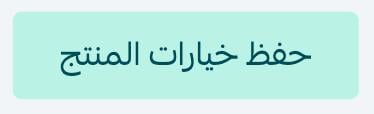
- إعداد حقل نصي صغير، أو كبير (فقرة)، أو رقمي
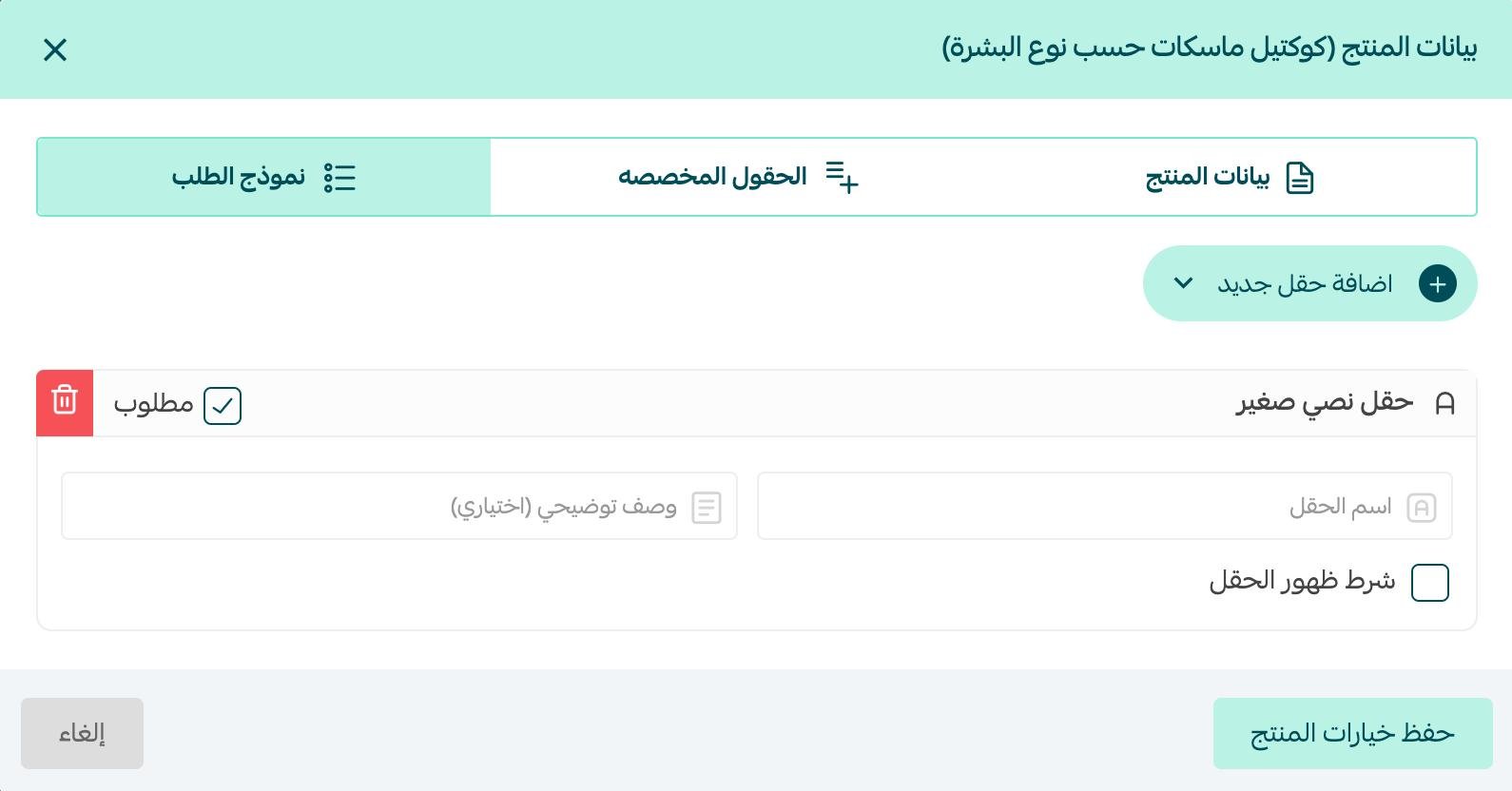
اكمل البيانات التالية:
- مطلوب، في حال تعيين هذه الخانة فلن يكتمل الطلب ما لم يقوم العميل بإدخال البيانات في هذا الحقل.
- اسم الحقل، ويجب أن يكون واضحاً ومختصراً ومعبر عن المطلوب.
- وصف توضيحي للحقل، شرح حول ماهية هذا الحقل، وهو اختياري.
- شرط ظهور الحقل، أي أن الحقل لن يظهر ما لم يُدخل العميل قيمة معينة في حقل آخر.
- حقل خيارات (اختيار واحد) وانعكاسه للعميل
بعد إدخال البيانات اللازمة لحقل الخيارات (اسم الحقل، وصف توضيحي، قيم الحقل والتي على العميل الاختيار بينها).
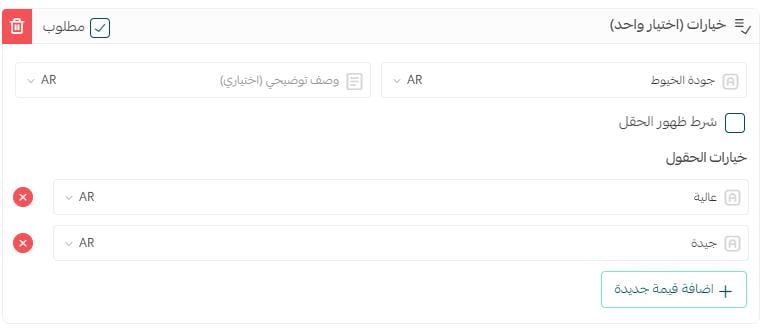
سيظهر الحقل للعميل في صفحة المنتج بالشكل التالي:
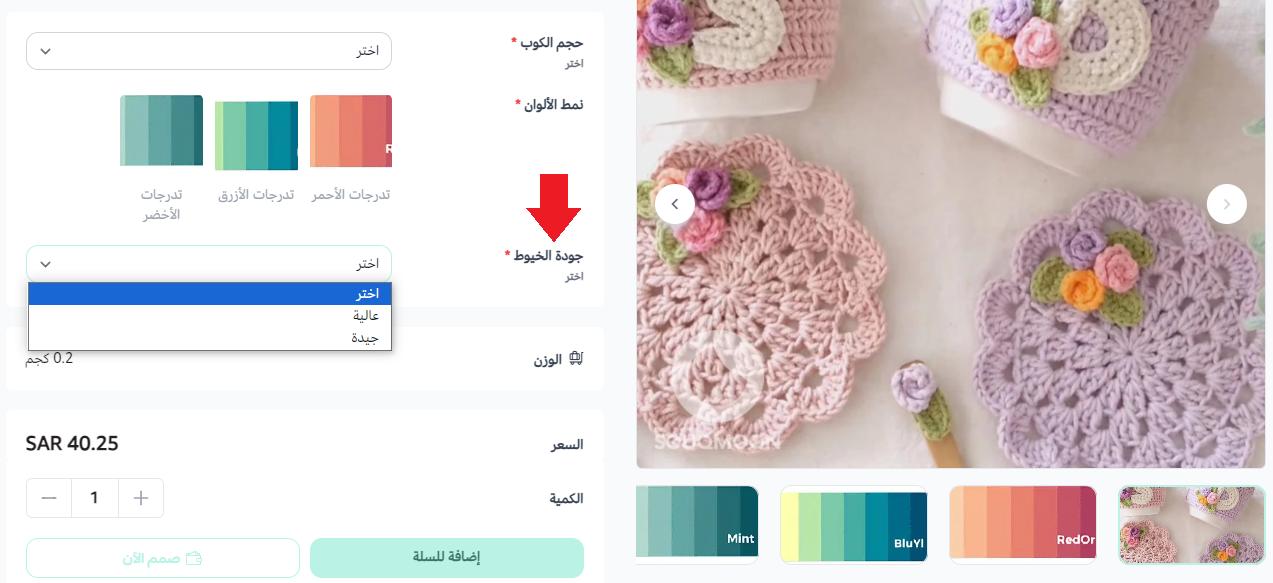
- حقل خيارات (عدة خيارات) وانعكاسه للعميل
بعد إدخال البيانات اللازمة لحقل الخيارات (اسم الحقل، وصف توضيحي، قيم الحقل والتي على العميل الاختيار منها).
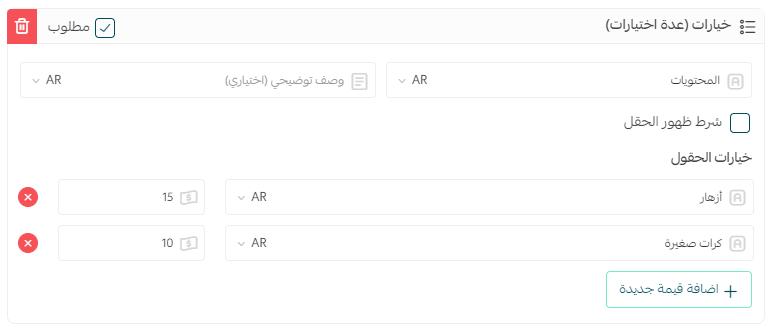
سيظهر الحقل للعميل في صفحة المنتج بالشكل التالي:
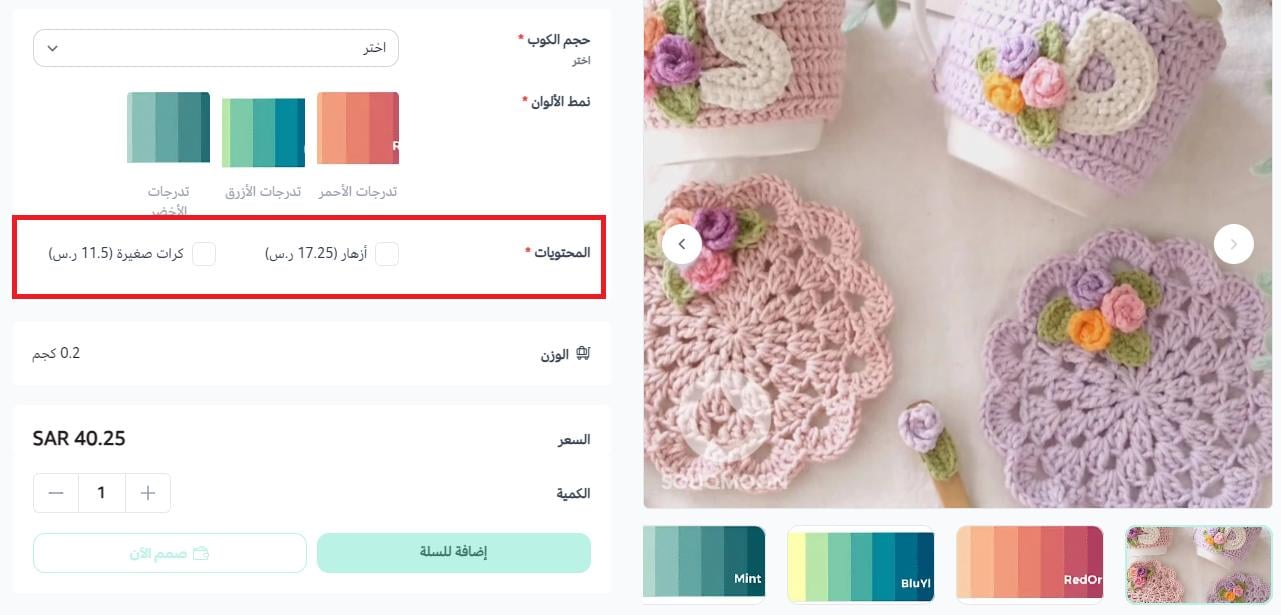
- إضافة حقل رفع صورة في نموذج الطلب للعميل
لإظهار خيار رفع ملف في نموذج الطلب، قم بإدراج حقل صورة.

ثم ادخل البيانات المطلوبة، وستظهر للعميل ضمن صفحة المنتج بالشكل التالي:
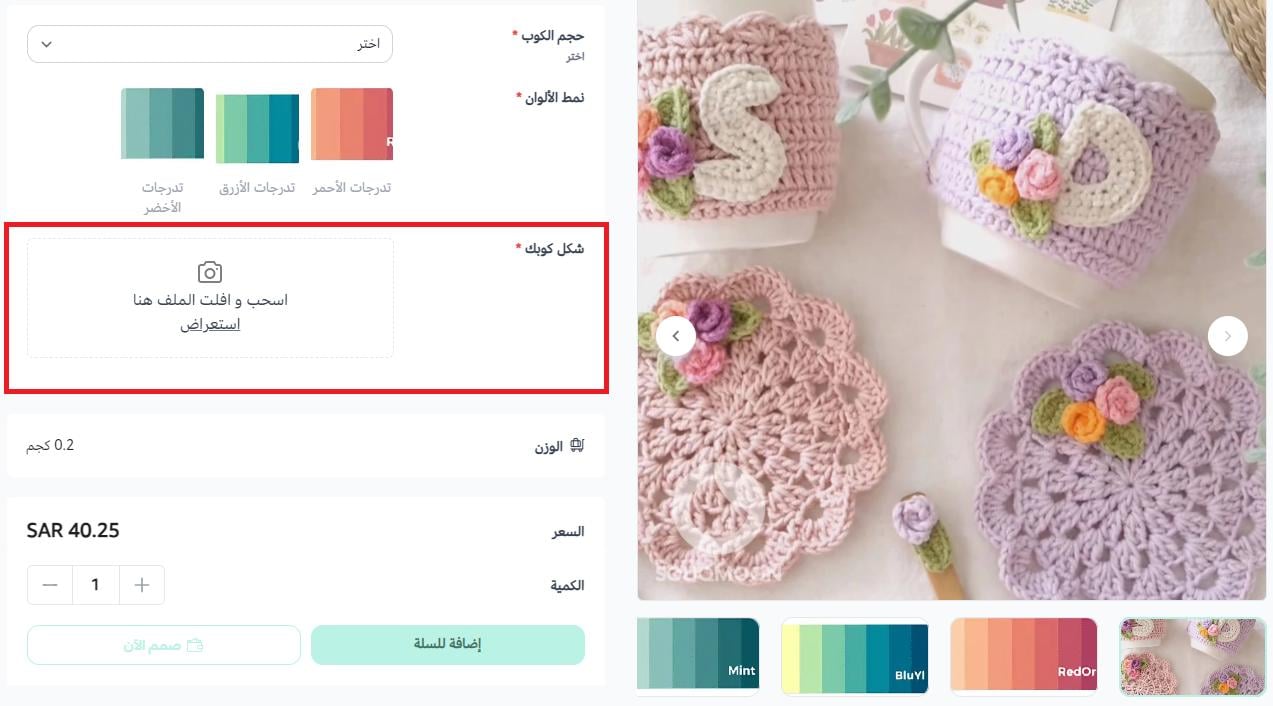
- انعكاس حقل التاريخ في صفحة المنتج
سيظهر للعميل في صفحة المنتج بالشكل التالي:
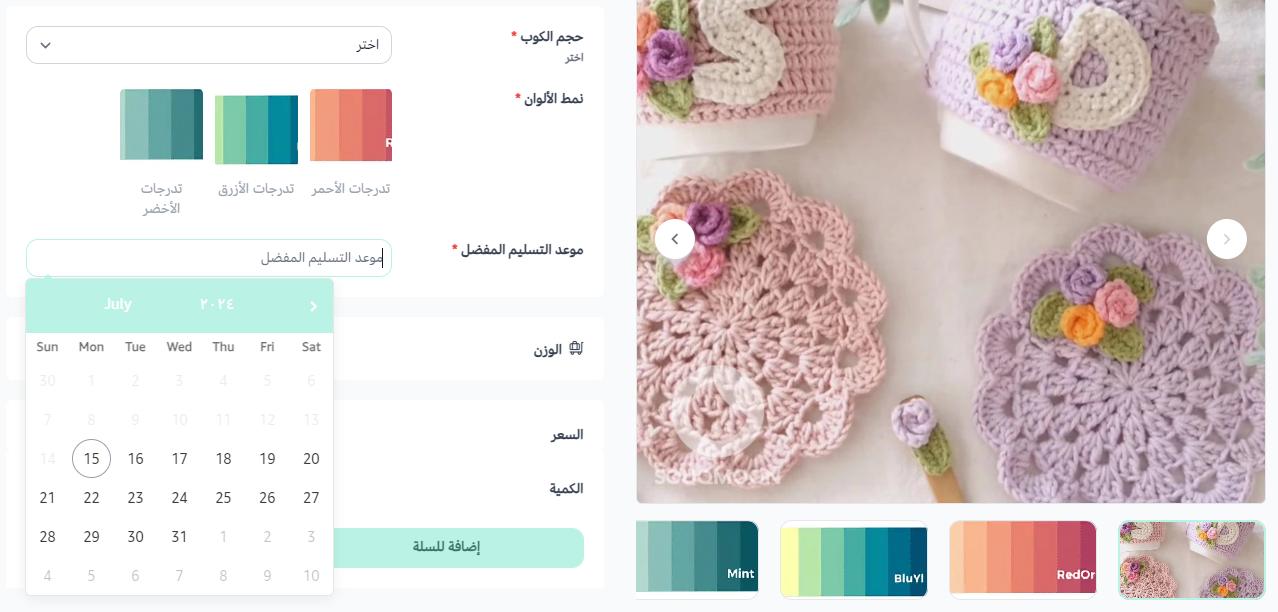
- منع استلام المواعيد في نفس اليوم
من خلال حقل الموعد ألغِ تفعيل خيار (متعلق بأوقات استقبال الطلبات) ثم حدد (منع الطلبات في نفس اليوم) واضغط (حفظ).
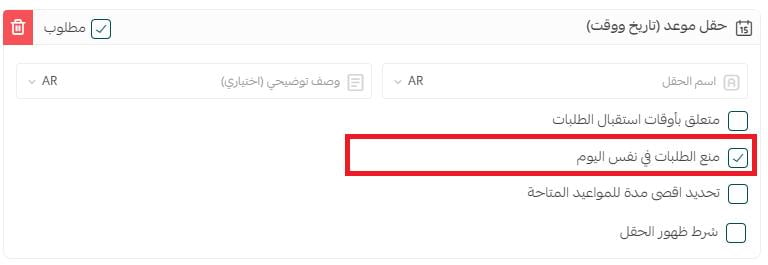
- إرفاق خريطة العميل في صفحة تفاصيل الطلب
بالإضافة إلى امكانية مشاهدة الخريطة المرفقة من قبل العميل في صفحة تفاصيل الطلب في لوحة التحكم.
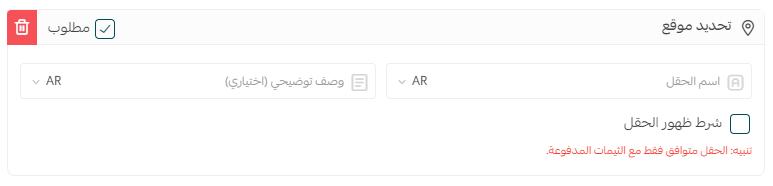
- أكتب اسم حقل الخريطة
- أضف وصف توضيحي للخريطة
- يمكن جعل الحقل إجباري
- يمكن اظهار حقل الخريطة بشرط
سيظهر في صفحة العميل بهذا الشكل:
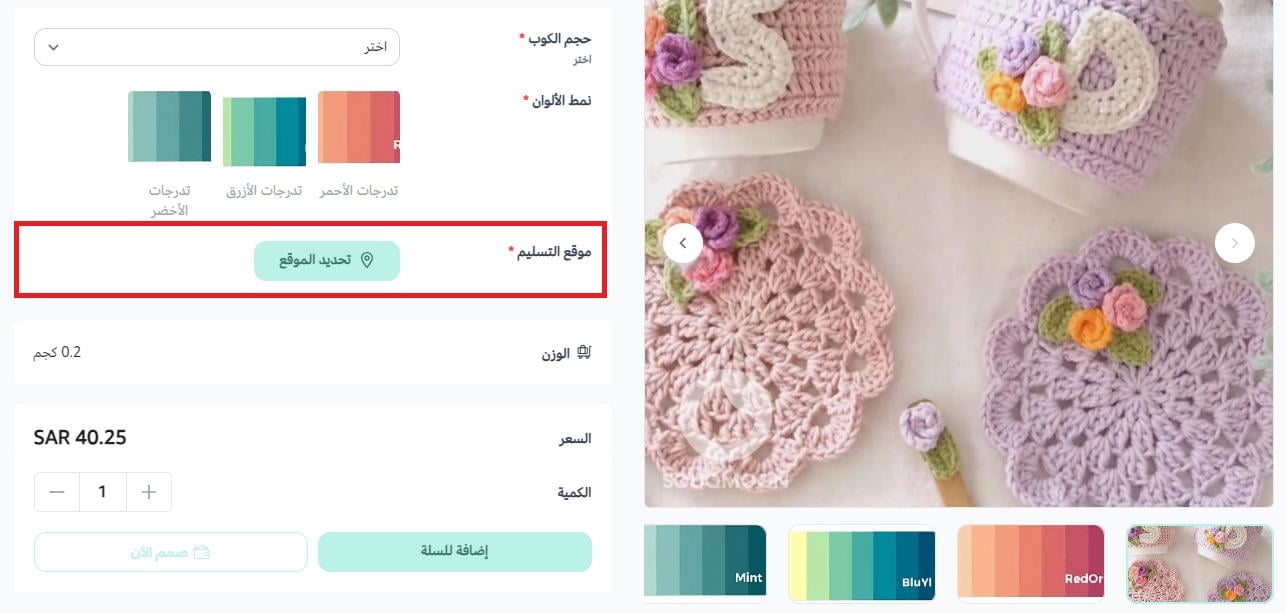
ملاحظات هامة:
يمكن إضافة حقل خريطة واحد أو أكثر.
يفيدك حقل الخريطة في تحديد المكان الذي ستُقدم فيه الخدمة، كتحديد موقع صالة الأفراح لمقدمي خدمة تصوير الأفراح.
- تمكين العميل من تفعيل ملف في صفحة المنتج
أضف حقل رفع ملف إلى نموذج الطلب وادخل البيانات المطلوبة واضغط (حفظ).
وسيظهر في متجرك بهذا الشكل:
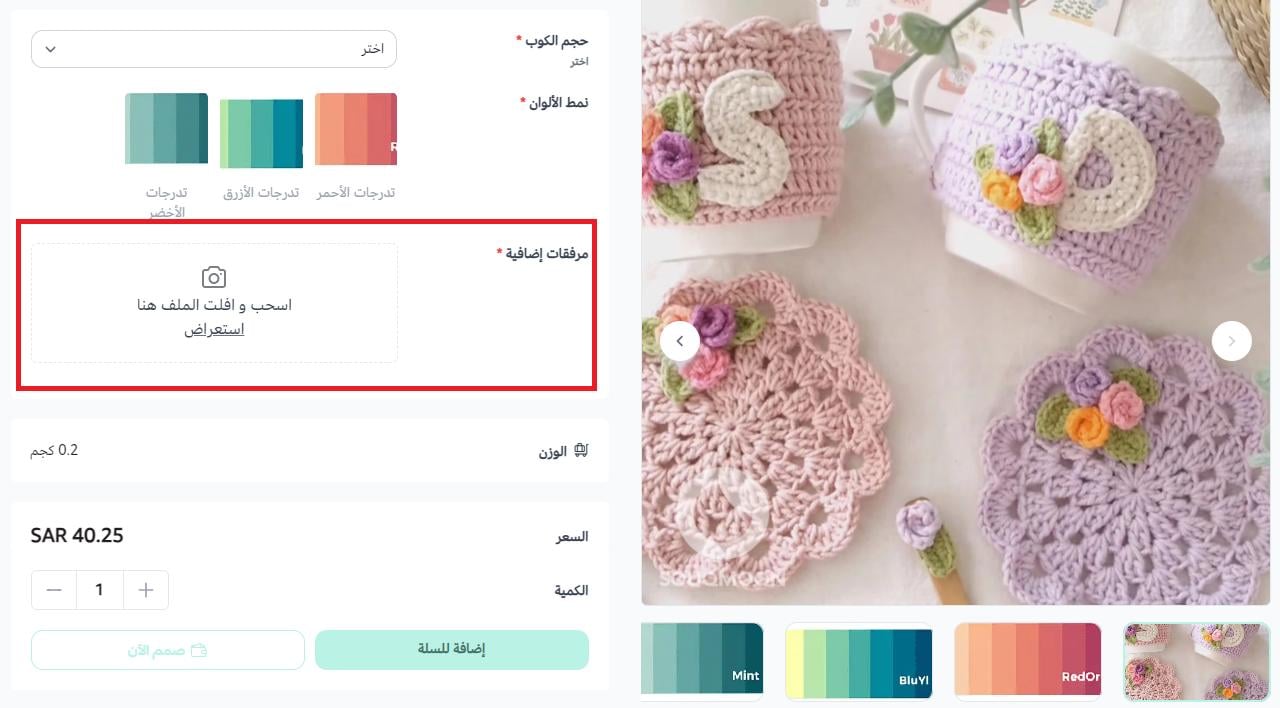
ملاحظات هامة:
يمكن إضافة حقل رفع ملف واحد فقط
يمكن مشاهدة الملف المرفوع في صفحة طلب العميل في لوحة تحكم التاجر
يمكن رفع ملفات من نوع png-jpg-pdf-word-exl-svg-txt
- انعكاس حقل اللون المحدد للعميل
يمكن مشاهدة اللون المحدد في صفحة طلب العميل في لوحة تحكم التاجر من صفحة تفاصيل الطلب.
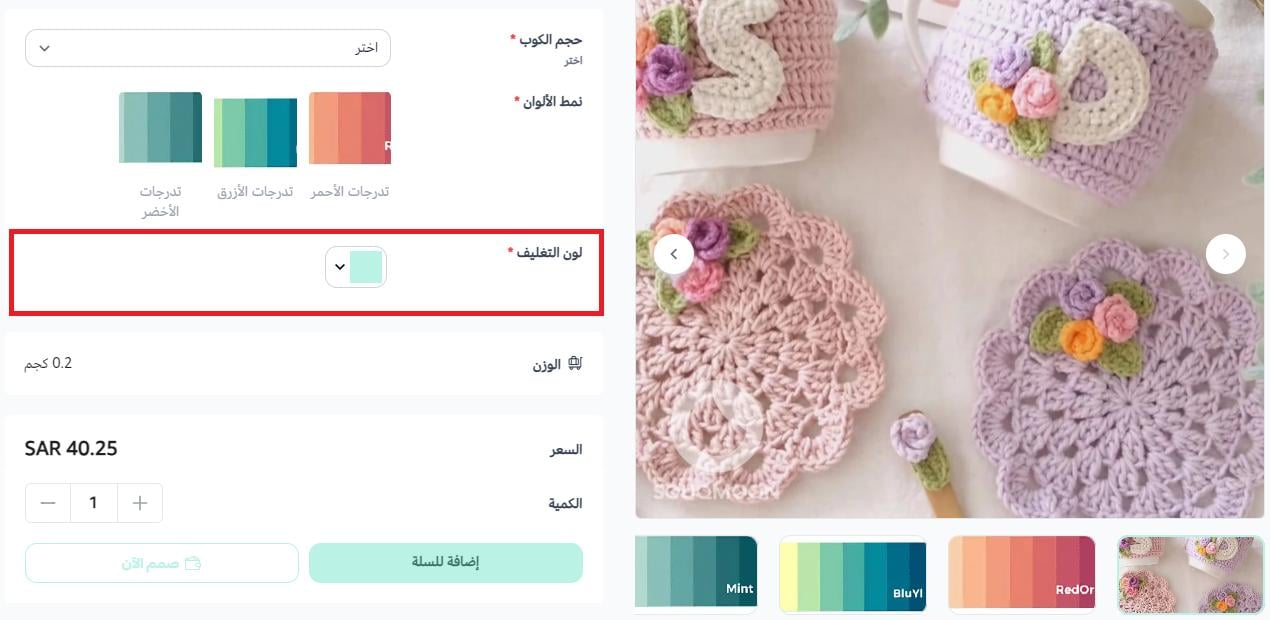
ويمكنك إضافة حقل اللون المحدد لنموذج الطلب، وتحديد خصائصه من تبويب نموذج الطلب.
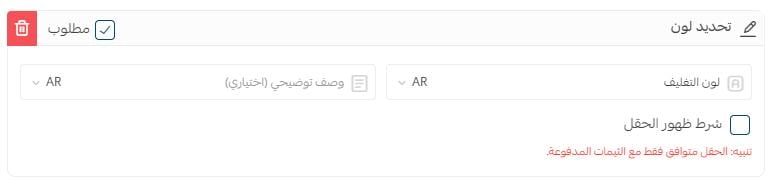
ملاحظات هامة:
حقل الألون عبارة عن لوحة يمكن للعميل تحديد الدرجة اللونية المطلوبة بدقة، دون التقيد بمجموعة ألوان محددة.
كتحديد لون الشعار من قِبل العميل لمقدمي خدمة تصميم الشعارات.
رابعاً: التحكم في حقول نموذج الطلب
- التحكم بترتيب الحقول ضمن نموذج الطلب أو حذف أحدها
من شريط أدوات تحكم الحقل، ضمن قسم الحقول تحكم بترتيب الحقل من رمز الأعلى والأسفل :
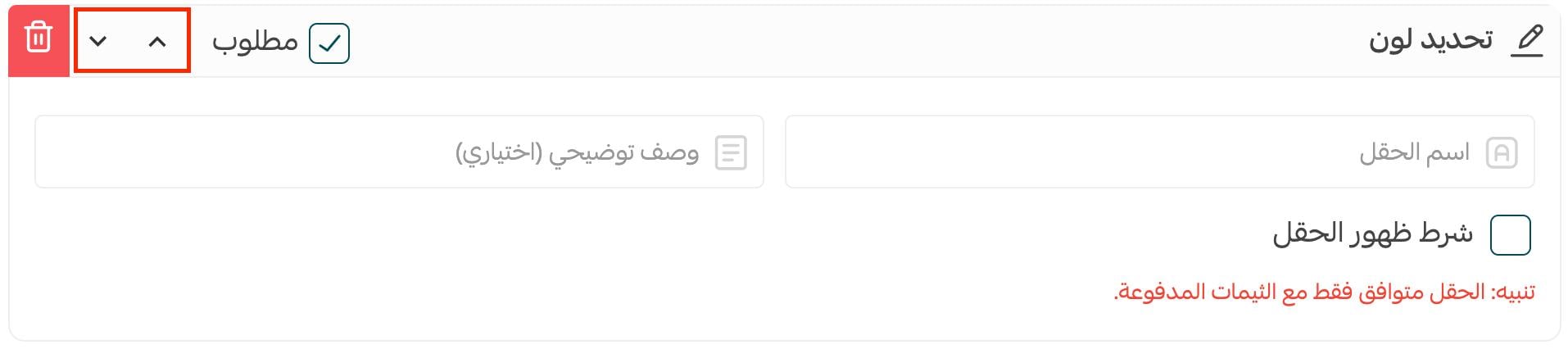
وهي على الترتيب (من اليمين):
-نقل الحقل للأعلى.
-نقل الحقل للأسفل.
-حذف الحقل من نموذج الطلب.
- التحكم بظهور أحد الحقول أثناء تعبئة الطلب من قِبل العميل
من صفحة بيانات المنتج، من تبويب (نموذج الطلب) هناك مع كل حقل قمت بإدراجه ما يُسمى (شرط ظهور الحقل).
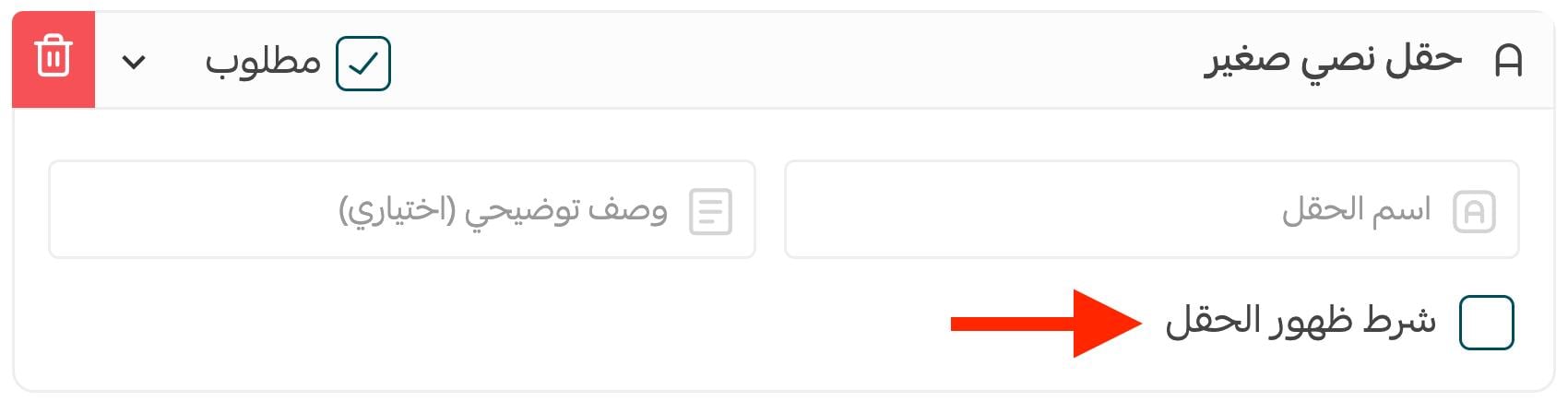
ويعني أن الحقل لن يظهر ما لم يُدخل العميل قيمة معينة في حقل آخر.

وهي على الترتيب:
-اسم الحقل، والذي يتعلق ظهور الحقل الحالي بقيمته.
-عملية المقارنة (يساوي، أكبر، أصغر، لا يساوي).
-قيمة الحقل.
مثال:
لن يظهر حقل (لون التغليف) ما لم يختر العميل جودة الخيوط (عالية).
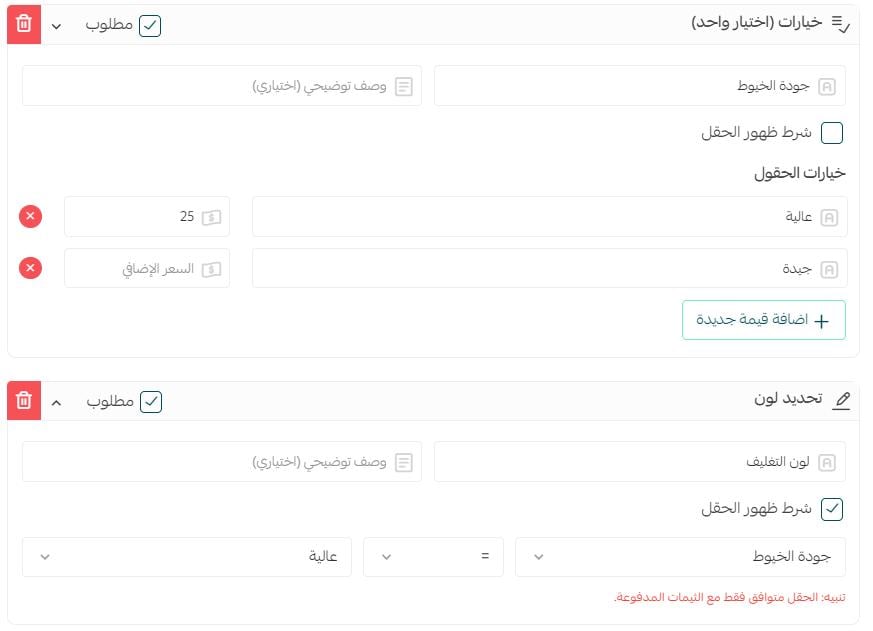
خامساً: توضيح مواصفات المنتج الهامة للعميل
من صفحة بيانات المنتج، اضغط تبويب (الحقول المخصصة) ثم أضف قسم (مواصفات المنتج) أو (رسالة خاصة)
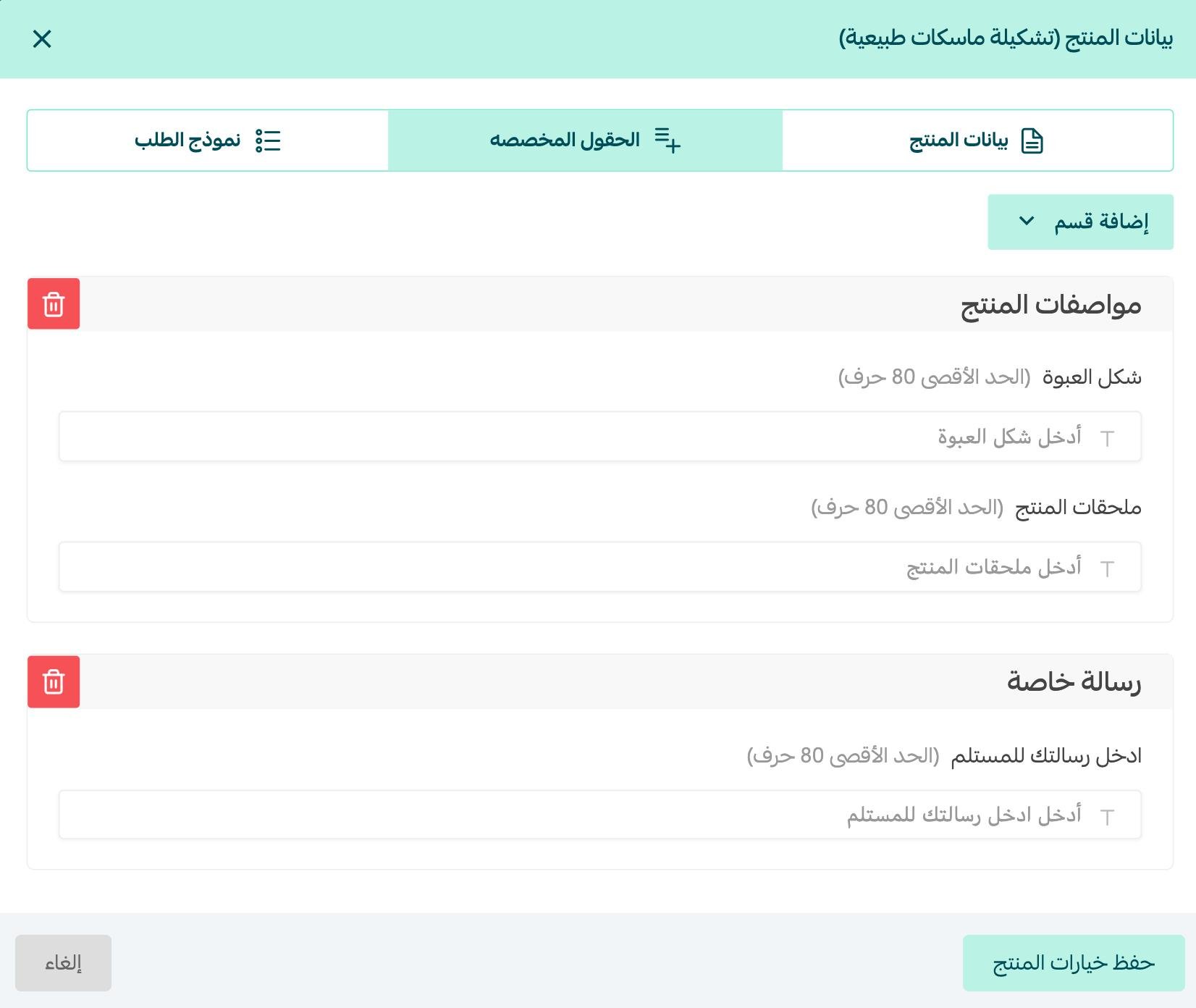
لمزيد من التفاصيل حول إعداد الحقول المخصصة
الأسئلة الشائعة
كيف يمكنني إرسال عرض سعر للعميل بعد التفاوض معه على تفاصيل الخدمة؟
لمزيد من التفاصيل حول خدمة حسب الطلب - إرسال عرض السعر من متجرك
لمزيد من التفاصيل حول إضافة الأنواع الأخرى من المنتجات:
- إضافة منتج جاهز جديد
- إضافة مجموعة منتجات
- إضافة منتج رقمي
- إضافة بطاقة رقمية
- إضافة منتج أكل
- إضافة منتج تبرع
- إضافة منتج كفالة
إذا كنت بحاجة إلى مساعدة في إضافة المنتجات، يمكنك الإستفادة من خدمات التاجر. حيث يتم تقديم خدمات إضافة المنتجات وتصميم الصور، بالإضافة إلى كتابة وصف المنتجات وتصويرها بشكل إحترافي. هذه الخدمات تساهم في تحسين ظهور منتجاتك وزيادة جاذبيتها، مما يساعد في تعزيز نجاح تجارتك.